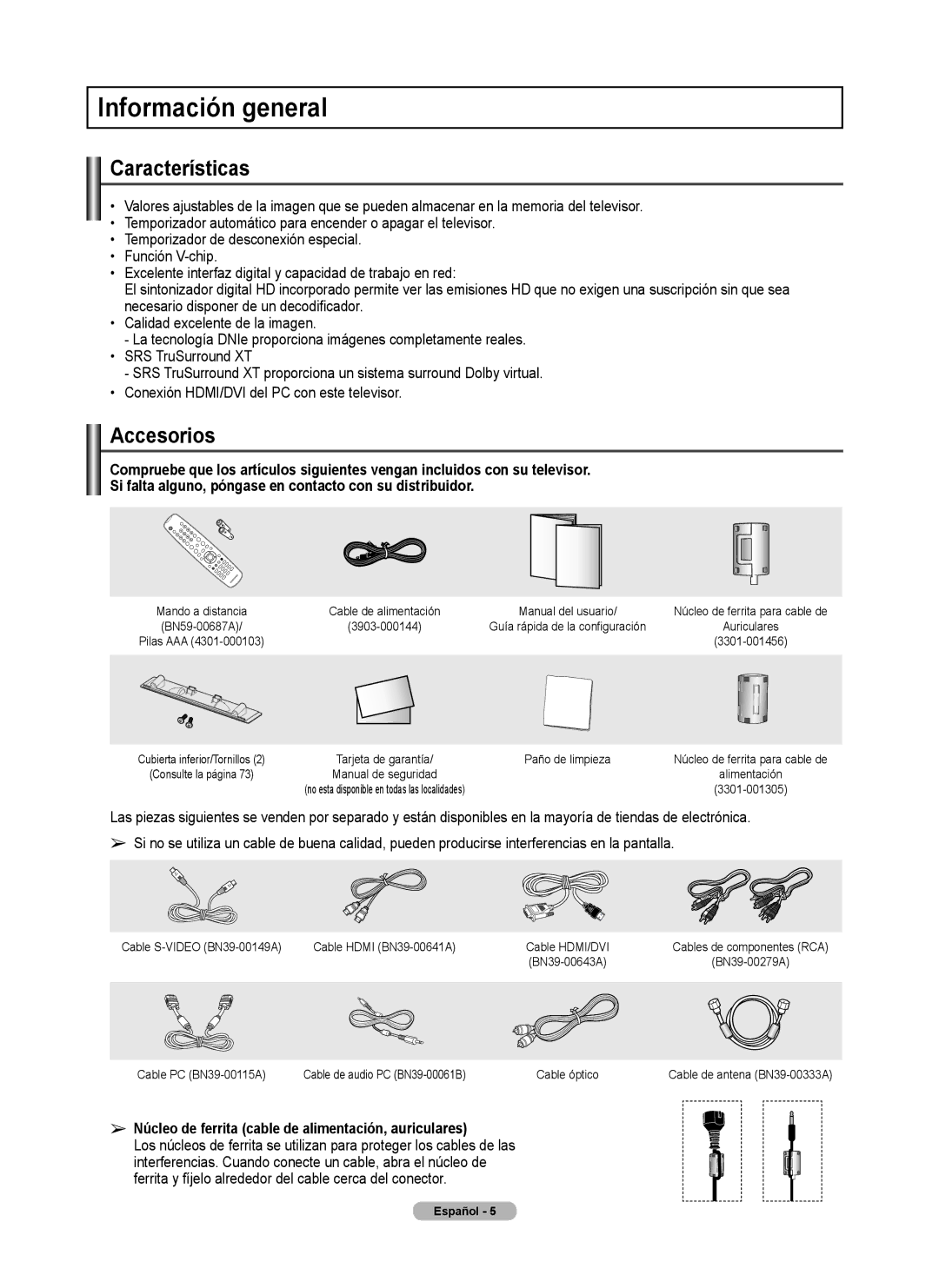Información general
Características
•Valores ajustables de la imagen que se pueden almacenar en la memoria del televisor.
•Temporizador automático para encender o apagar el televisor.
•Temporizador de desconexión especial.
•Función
•Excelente interfaz digital y capacidad de trabajo en red:
El sintonizador digital HD incorporado permite ver las emisiones HD que no exigen una suscripción sin que sea necesario disponer de un decodificador.
•Calidad excelente de la imagen.
-La tecnología DNIe proporciona imágenes completamente reales.
•SRS TruSurround XT
-SRS TruSurround XT proporciona un sistema surround Dolby virtual.
•Conexión HDMI/DVI del PC con este televisor.
Accesorios
Compruebe que los artículos siguientes vengan incluidos con su televisor.
Si falta alguno, póngase en contacto con su distribuidor.
Mando a distancia | Cable de alimentación | Manual del usuario/ | Núcleo de ferrita para cable de |
Guía rápida de la configuración | Auriculares | ||
Pilas AAA |
|
|
Cubierta inferior/Tornillos (2) | Tarjeta de garantía/ | Paño de limpieza | Núcleo de ferrita para cable de |
(Consulte la página 73) | Manual de seguridad |
| alimentación |
| (no esta disponible en todas las localidades) |
|
Las piezas siguientes se venden por separado y están disponibles en la mayoría de tiendas de electrónica.
➢Si no se utiliza un cable de buena calidad, pueden producirse interferencias en la pantalla.
Cable | Cable HDMI | Cable HDMI/DVI | Cables de componentes (RCA) |
|
|
Cable PC
➢ Núcleo de ferrita (cable de alimentación, auriculares)
Los núcleos de ferrita se utilizan para proteger los cables de las interferencias. Cuando conecte un cable, abra el núcleo de ferrita y fíjelo alrededor del cable cerca del conector.
Español -